Како додати нову апликацију за преносне апликације
Преносни програми су одличан начин за коришћење апликација које користитељубав са УСБ флеш уређаја или са Дропбок-а, без инсталирања на систем који користите. Додавање нових апликација у ваше личне преносне апликације увек је неопходно, ево како да додате нове апликације.

Инсталирање нових преносних апликација
Први и очигледан подразумева одлазак на мени, кликните на Аппс, а затим набавите још апликација.
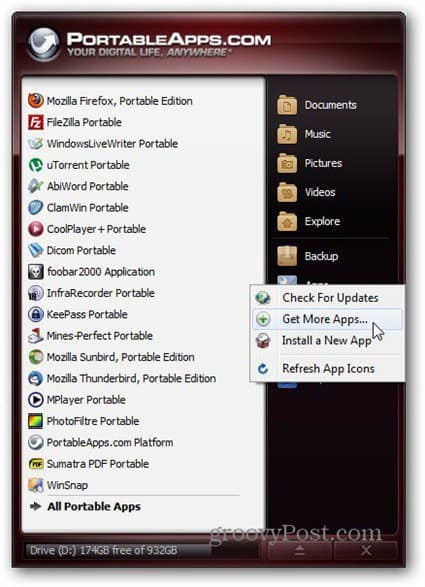
Затим ћете моћи да преузмете нове апликације које желите. То су апликације које сигурно раде са платформом.
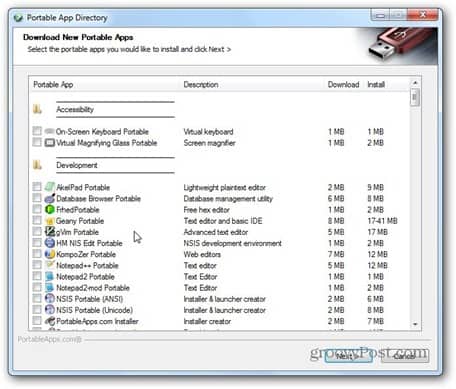
Ваше нове апликације биће преузете и инсталиране и моћи ћете да их пронађете у менију ни у којем тренутку.
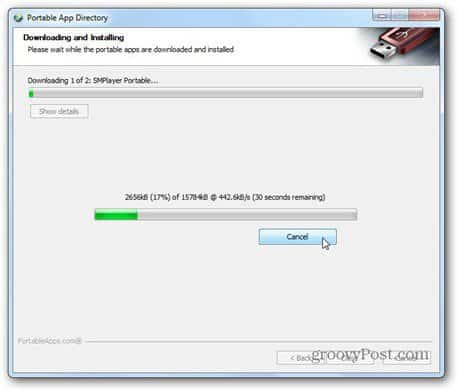
Рецимо да сте преузели паф.еке датотеку (у формату коју Портабле Аппс користи за једноставну инсталацију) и желите да је инсталирате на платформу. Постоје два начина да се то уради.
Један је да само двапут кликнете на датотеку, а затим кажете инсталатеру где се налази ваш директориј преносних апликација. На крају инсталације апликација ће бити у главном менију.

Ако сте лени као ја и не осећате сепопут клика да бисте пронашли ПА директоријум, такође можете да кликнете на Инсталирање нове апликације из менија. Ово ће такође подразумевати да се каже где се инсталира датотека. Ако је задани директориј отварања Доцументс и ставите га тамо, то је само један мање клик.
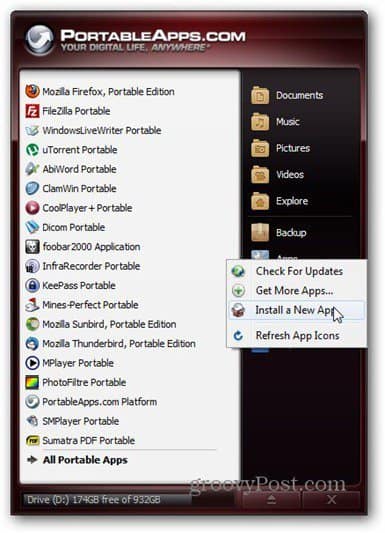
Али реците да сте нашли ону феноменалну преносиву апликацију коју желите да инсталирате, али није дизајнирана за платформу. Шта онда?
Овде желим да инсталирам ЦЦлеанер Портабле. Само је преузмите (можете је добити овде) и распакујте је директно у директориј Портабле Аппс, где креирате директориј за њу.
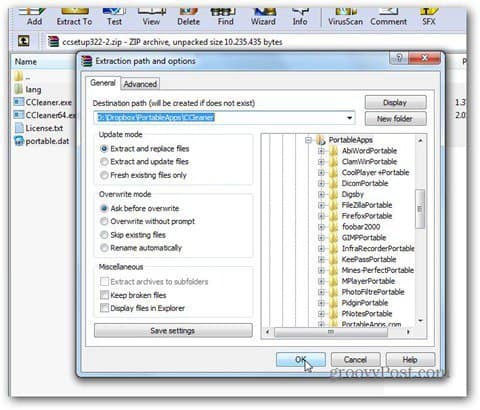
Постоји још једна ствар коју морам да учиним ако желим да видим ЦЦлеанер у свом менију Портабле Аппс. Идите на мени и притисните Освежи иконе апликација.
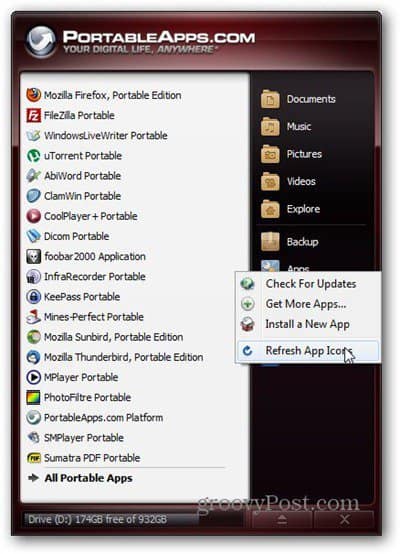
Сада ће се приказати у менију.
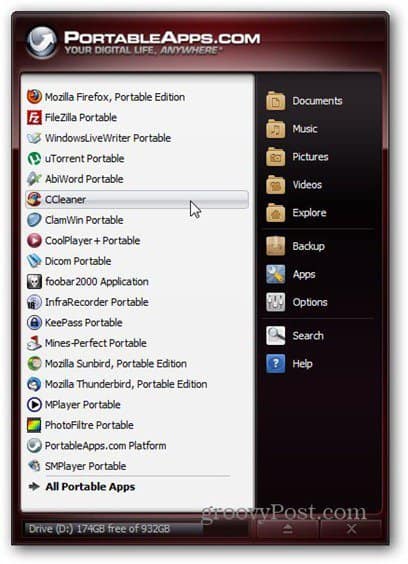
Само један брзи савјет: ако се апликација не приказује, морате је ставити у под-директориј. Главни директориј апликација мора бити у главном директоријуму преносних апликација или га платформа неће пронаћи.










Оставите коментар